Qu'est-ce que MRT.Exe sous Windows et est-ce sûr?

- 1226
- 50
- Victor Charpentier
Il est normal de remettre en question la légitimité des fichiers système inconnus, surtout lorsqu'ils consomment anormalement les ressources système. Si vous lancez le gestionnaire de tâches et découvrez qu'un processus surnommé MRT.EXE a une utilisation déraisonnablement élevée du processeur, vous avez toutes les raisons de vous inquiéter.
Dans ce guide, nous expliquerons ce que MRT.Exe signifie et ce qu'il fait. De même, vous apprendrez à déterminer si vous avez une copie sûre du fichier sur votre PC.
Table des matières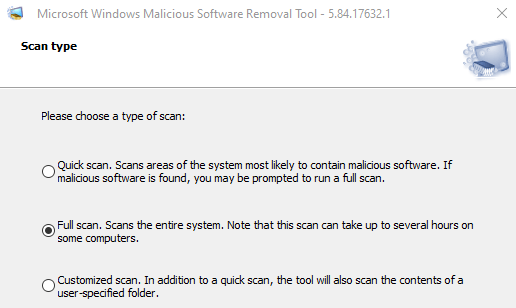
Pour accéder à l'interface interactive de l'outil de suppression du logiciel, tapez MRT.exe dans la barre de recherche Windows et sélectionner Ouvrir. Suivez l'invite et sélectionnez le type de scan que vous souhaitez effectuer.
Si l'outil détecte une infection, il le supprime immédiatement et crée un rapport contenant le nombre de fichiers numérisés, les fichiers infectés et les fichiers supprimés.
Le rapport est automatiquement généré et enregistré dans un fichier texte surnommé MRT.enregistrer. Aller à Disque local (c :) > les fenêtres > déboguer et double-cliquez sur le MRT.enregistrer Fichier pour afficher les rapports d'analyse.
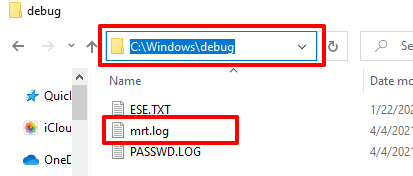
Comment réduire le MRT.usage exe élevé du processeur
Parfois, un problème de système temporaire pourrait entraîner la consommation de l'outil d'élimination du logiciel à consommer des ressources système excessives. Cliquez avec le bouton droit sur MRT.exe dans le gestionnaire de tâches et sélectionner Tâche finale.
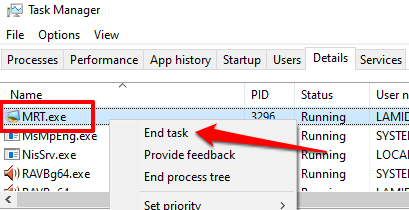
Si le processus réapparaît dans le gestionnaire de tâches et continue de consommer anormalement le processeur et l'empreinte de la mémoire, redémarrez votre PC et vérifiez à nouveau. Si le problème persiste, l'outil de suppression du logiciel est probablement infecté et dangereux.
Est MRT.en toute sécurité? 3 façons de vérifier
L'outil de suppression de logiciels malveillants est intégré au système d'exploitation Windows par Microsoft. Il est sûr et ne causera aucun problème sur votre ordinateur.
Cependant, si MRT.EXE est toujours actif lorsque vous vérifiez le gestionnaire de tâches, un virus peut être camouflé comme l'outil de suppression de logiciels malveillants. Les techniques énumérées ci-dessous vous aideront à déterminer si le MRT.Le fichier EXE sur votre PC est authentique ou une imitation frauduleuse.
1. Vérifiez l'emplacement du fichier
Le fichier exécutable de l'outil de suppression de logiciels malveillants est logé dans le dossier System32 (C: \ Windows \ System32) sur les appareils Windows 10. Si le fichier est situé ailleurs, c'est probablement un virus ou un malware. Suivez les étapes ci-dessous pour vérifier l'emplacement MRT.Fichier EXE sur votre ordinateur.
1. Presse Ctrl + Changement + Esc Pour lancer le gestionnaire de tâches Windows.
2. Aller au Détails Onglet, cliquez avec le bouton droit sur MRT.exe et sélectionner Lieu de fichier ouvert dans le menu contextuel.
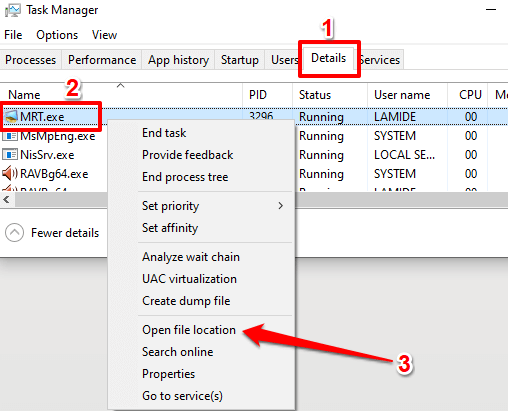
Si vous ne trouvez pas le fichier dans le gestionnaire de tâches, tapez MRT.exe dans la barre de recherche Windows et sélectionner Lieu de fichier ouvert.
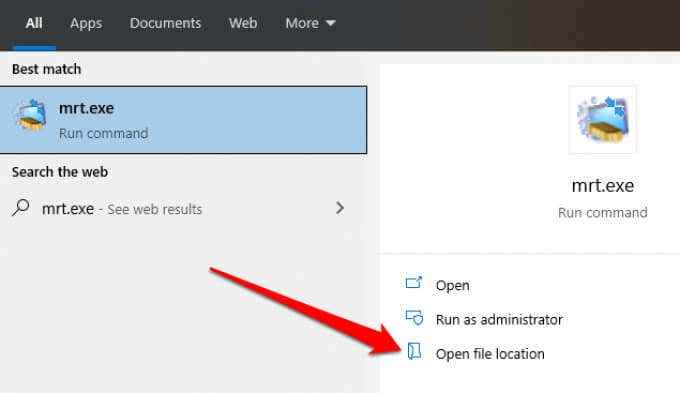
Qui ouvrira une nouvelle fenêtre d'explorateur de fichiers mettant en évidence le MRT.fichier exe.
3. Cliquez sur la barre d'adresse de l'explorateur de fichiers pour vérifier l'emplacement du fichier.
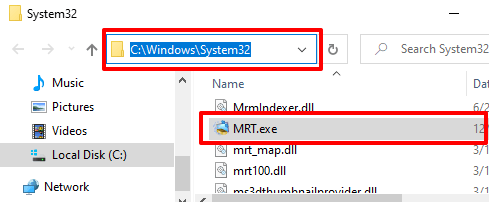
2. Vérifiez la signature numérique du fichier
Certains chevaux de Troie et vers peuvent créer des copies malveillantes du MRT.Fichier EXE lorsqu'ils infectent votre PC. Un bon exemple est le Troj_tibs.DC Trojan, tel que rapporté par Trend Micro-A Data Security and Cybersecurity Company.
Examiner le MRT.La signature numérique d'Exe est également un moyen efficace de détecter si vous avez ou non une véritable copie du fichier. Clic-droit MRT.exe dans l'explorateur de fichiers ou le gestionnaire de tâches et sélectionnez Propriétés.
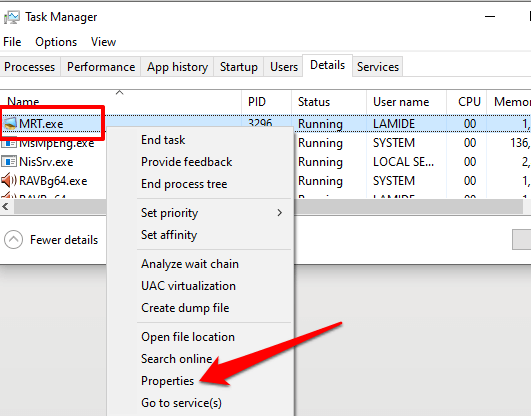
Aller au Signatures numériques onglet et vérifiez le Nom du signataire colonne.
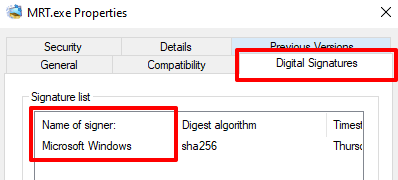
Si le signataire ou l'éditeur n'est pas Microsoft Windows, vous avez une copie malveillante du MRT.fichier exe. Exécutez le fichier via votre logiciel antivirus ou supprimez-le de votre PC.
Note: Il est possible de trouver plusieurs instances de MRT.exe dans le gestionnaire de tâches. Si c'est le cas avec votre PC, assurez-vous de vérifier l'emplacement du fichier et la signature numérique pour chaque occurrence.
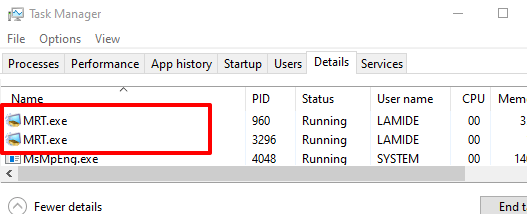
3. Scanner avec un analyseur de fichiers en ligne
En l'absence de logiciels anti-malware, utilisez des scanners de virus en ligne comme Virustotal pour vérifier si le MRT.Le fichier EXE sur votre ordinateur est malveillant. Visitez le site Web Virustotal, accédez à Déposer Section, et téléchargez le MRT.Fichier EXE sur le site Web.
Virustotal scannera et analysera le fichier pour les logiciels malveillants, les vers et d'autres types de contenu malveillant.
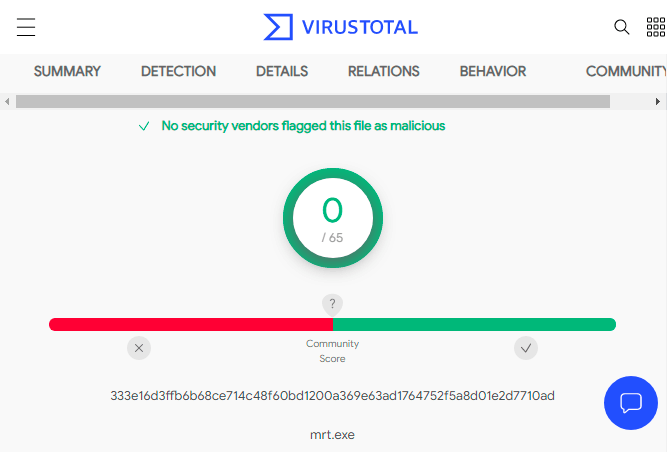
Si vous supprimez MRT.exe?
Vous devez supprimer l'outil de suppression des logiciels malveillants de votre ordinateur si MRT.EXE est en dehors du dossier System32. De même, supprimez le fichier s'il n'est pas signé par Microsoft, ou si votre logiciel de sécurité l'indique comme malveillant.
Tant que vous avez un outil dédié anti-malware ou un scanner de virus, vous pouvez vous passer de l'outil de suppression de logiciels malveillants Windows. Cependant, nous vous recommandons d'avoir l'outil sur votre ordinateur pour une sécurité supplémentaire. Si vous avez supprimé le fichier parce qu'il est problématique ou ingénuine, vous devez télécharger et réinstaller une copie officielle de MRT.EXE du site Web Microsoft.
L'exécution du vérificateur de fichiers système Windows (SFC) ou de l'utilitaire de disque de contrôle réinstallera également un véritable MRT.Fichier EXE sur votre PC. L'installation de la mise à jour de Windows à Windows pour Paramètres > Mise à jour et sécurité > Windows Update > Vérifier les mises à jour et installer toute mise à jour disponible sur la page.
Rester protégé
Bien que l'outil de suppression de logiciels malveillants aide à éliminer les logiciels malveillants spécifiques de votre PC, Microsoft souligne qu'il ne remplace pas le logiciel antivirus. Vous avez besoin d'un programme antivirus dédié fonctionnant sur votre PC pour une protection 24h / 24.
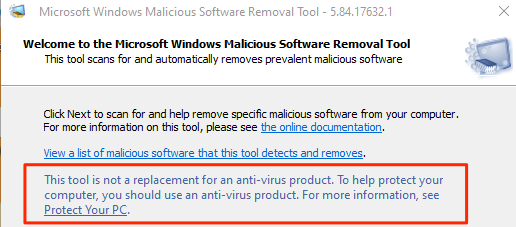
Jetez un œil à notre compilation de scanners de virus et de logiciels malveillants gratuits et payants. De plus, consultez cet article sur la suppression des logiciels malveillants complètement sur Windows. Ces ressources contiennent d'excellents outils qui aideront à résilier les processus de logiciels malveillants et autres menaces de sécurité sur votre appareil.
- « Comment installer Firefox pour Chromebook
- 10 conseils et astuces Goard pour améliorer la frappe mobile »

